В каком дистрибутиве linux предустановлен wine
Обновлено: 07.07.2024
Wine позволяет запускать 32- и 64-битные исполняемые файлы (PE executable), имеющие расширение .exe и предназначенные для выполнения в Windows-совместимом окружении. Wine предоставляет все необходимые для запуска программ динамические библиотеки (.dll-файлы), а также поддерживает установку и работу дополнительных компонент (библиотек), требуемых программами. Такая установка может выполняться через инструмент установки сторонних дополнений winetricks или же непосредственно инсталлятором программы.
В частности, поддерживаются такие интерфейсы как
В частности, поддерживается установка и работа следующих сторонних дополнений:
В дистрибутивах ALT Linux представлены две версии Wine:
- wine -- сборка Wine, основанного на коде проекта Wine-staging и доработанного силами ALT Linux Team и компании Etersoft. Именно эта сборка является основной для дистрибутивов ALT Linux, так как имеет лучшую функциональность и поддерживается разработчиками.
- wine-vanilla -- сборка оригинального Wine от WineHQ без каких-либо изменений.
У компании Etersoft есть ещё одна -- коммерческая -- версия: WINE@Etersoft уже c «закрытыми» патчами, которая также совместима с дистрибутивами ALT Linux (впрочем, как и с другими дистрибутивами Linux).
В 64-битных дистрибутивах пакет wine , в отличии от 64-битного Windows, поддерживает только 64-битные Windows приложения.
Для понимания того, какое это приложение, можно пояснить, что в 64-битном Windows 64-битные приложения ставятся в каталог "Program Files", а 32-битные в "Program Files (x86)"
Как известно, большинство Windows-приложений на сегодня -- 32-битные.
Поэтому в большинстве случаев для использования Wine в 64-битной ОС надо ставить не пакет wine , а пакет i586-wine (или i586-wine-vanilla ); при установленном eepm может помочь команда epm play i586-wine
i586-wine и i586-wine-vanilla -- это перепакованный 32-битный Wine для работы в 64-битной среде по технологии arepo.
Для его установки необходимо убедиться, что подключён репозиторий для псевдоархитектуры x86_64-i586.
Например, для ветки p8 команда apt-repo , помимо других строчек, должна в своём выводе иметь следующую строчку (например, в /etc/apt/sources.list.d/alt.list ):
А после этого установить из 32-битных пакетов, например:
Для доменных пользователей Active Directory, которые входят через sssd:
Установите i586-libwine-gl либо i586-libwine-vanilla-gl в зависимости от применяемого варианта wine, а также i586-libGL и i586-libGLU :
и что-то вроде i586-xorg-dri-intel или i586-xorg-dri-radeon в зависимости от видеодрайвера, см. тж. ссылки ниже.
для работы в виртуалке может понадобится
Нужна для возможности открытия документов из приложений в Wine через нативные программы в Линуксе.
Для этого создайте файл /usr/local/bin/winenative со следующим содержимым:
Сделайте его исполняемым: chmod +x /usr/local/bin/winenative
Должно получиться так:

После этого настроенный тип файла будет открываться в программе по умолчанию в Линуксе.
Для настройки нестандартных для Linux файлов - например doc/docx - настройка немного отличается. Нужно полностью создать следующую цепочку:
с аналогичным значением: "Z:\usr\local\bin\winenative" xdg-open "%1" . После этого создать ветку HKEY_CLASSES_ROOT\doc со значением docfile
Вышел обновленный дистрибутив Linuxfx, в новой версии 10.3 получивший интерфейс, в точности повторяющий оболочку Windows 10. визуальное сходство практически 100-процентное, и даже есть штатная возможность установки и запуска программ, изначально написанных под Windows.
Бразильский клон Windows 10
Бразильские разработчики из Linuxfx Software выпустили одноименный дистрибутив, интерфейс которого как две капли воды похож на оболочку OC Microsoft Windows 10. Сходство практически 100-процентное – авторы проекта постарались скопировать каждую иконку и каждый элемент интерфейса, влияющий на общее его восприятие, включая стартовое меню, таскбар и вид окон файлового менеджера.
Новая оболочка доступна в составе дистрибутива Linuxfx 10.3, распространяемого на бесплатной основе. На момент публикации материала он был доступен для скачивания для настольных ПК и ноутбуков на базе чипов Intel и AMD, а также для одноплатных ПК Raspberry Pi второго, третьего и четвертого поколений.
Ubuntu со «вкусом » Windows
Linuxfx представляет собой сильно модифицированный дистрибутив Ubuntu Linux версии 20.04 LTS, который вышел в апреле 2020 г. Ubuntu 20.04 поставляется с расширенной пятилетней поддержкой, что в полной мере касается и Linuxfx – обновления на него будут приходить через официальные каналы Canonical, разработчика Ubuntu.
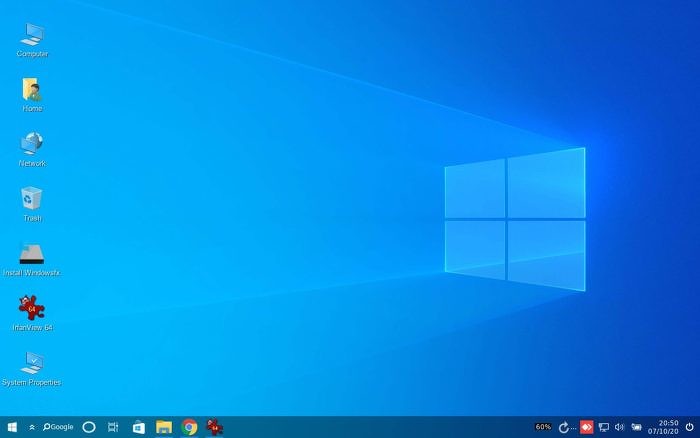
Windows-подобная оболочка – это глубокого кастомизированная среда Cinnamon, и визуально отличить ее от оболочки, разработанной Microsoft, будет трудно, поскольку даже при загрузке ОС на экране отображается логотип Windows 10. Девелоперы скопировали «Пуск», панель задач, окна календаря и часов, системный трей, «Проводник» и даже меню виртуальных рабочих столов, как и окно переключения между запущенными программами.
В Linuxfx даже есть поддержка «гаджетов» - мини-программ, расширяющих штатные возможности рабочего стола, а также окно «Параметры» и «Панель управления» – классический компонент ОС Microsoft, появившийся еще в 1985 г. в Windows 1.0, и от которого компания планирует избавиться в одном из ближайших обновлений.
Штатные программы
Дистрибутив Linuxfx весит около 3,7 ГБ и включает ряд встроенных программ, в том числе офисный пакет LibreOffice. В данной ОС он маскируется под Microsoft Office путем подмены пиктограмм.
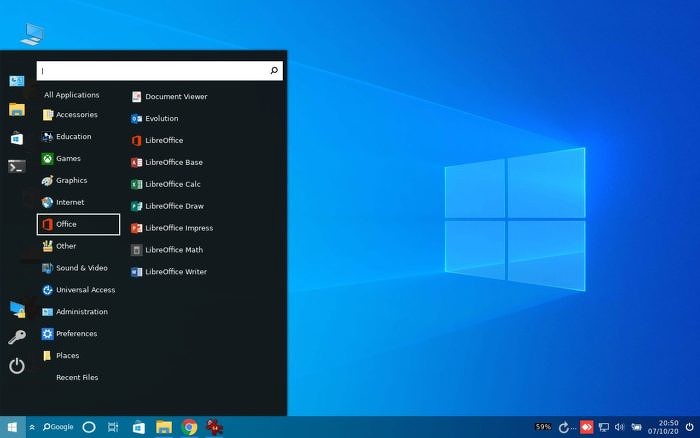
Для выхода в интернет есть браузеры Firefox и Chrome, для работы с графикой – редактор GIMP, для просмотра фильмов – плеер VLC. Для онлайн-общения есть Skype и Microsoft Teams, для удаленного управления – Anydesk и TeamViewer, для игр – клиент Steam, игрового сервиса компании Valve.
Разработчики даже встроили в Linuxfx голосовой помощник, разумеется, с иконкой Cortana – фирменным ассистентом Microsoft. В данном случае он носит название Helloa и воспринимает команды на португальском, испанском и английском языках.
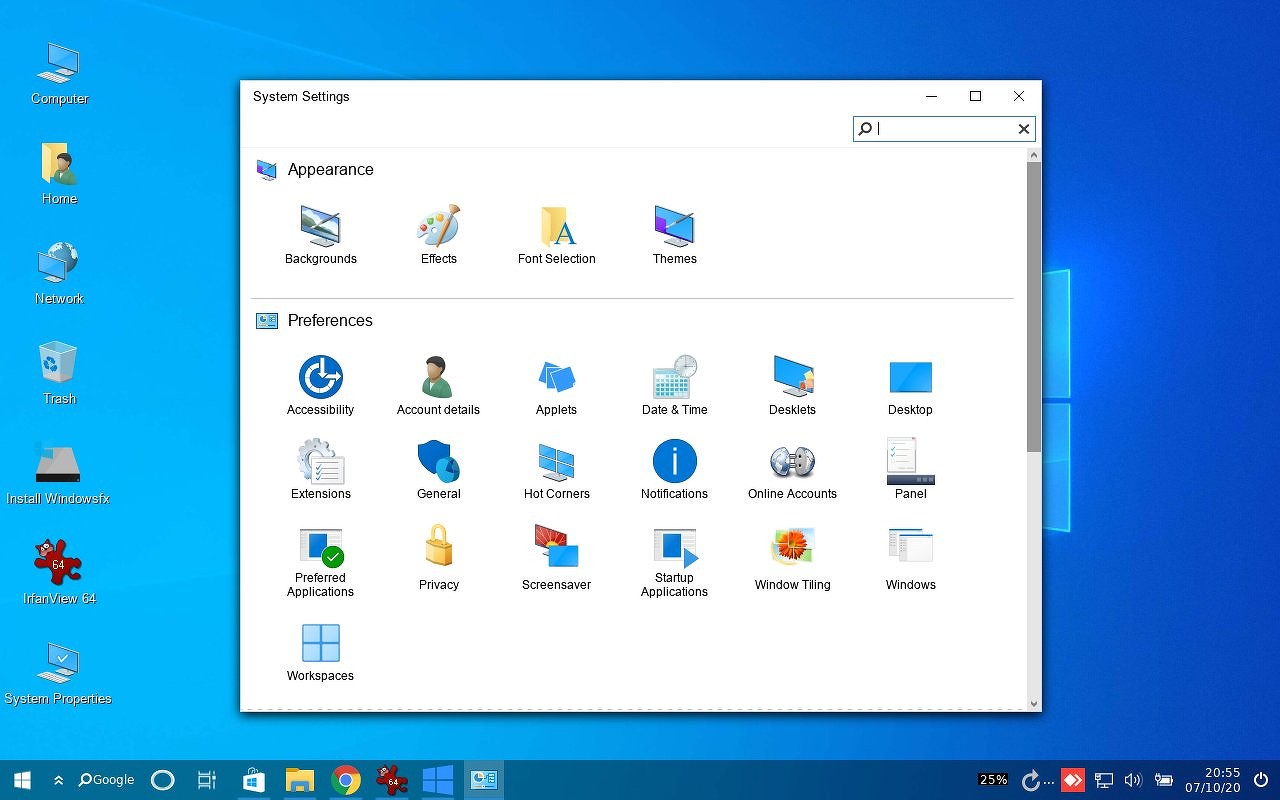
В составе Linuxfx предустановлена WINE (система API Windows), позволяющая запускать на Linux программы, написанные для Windows, а также устанавливать их из дистрибутивов с расширениями .exe и .msi. Разработчики постарались скопировать даже «Блокнот», самый простой текстовый редактор.
Целевая аудитория
Разработчики Linuxfx не уточняют, что побудило их сделать Linux-клона самой популярной настольной ОС в мире (доля Windows 10 на мировом рынке ОС, по статистике StatCounter, на июнь 2020 г. составляла 77,7% против 1,7% у всех дистрибутивов Linux). Как пишет портал Liliputing, их идея может понравиться Windows-пользователям.
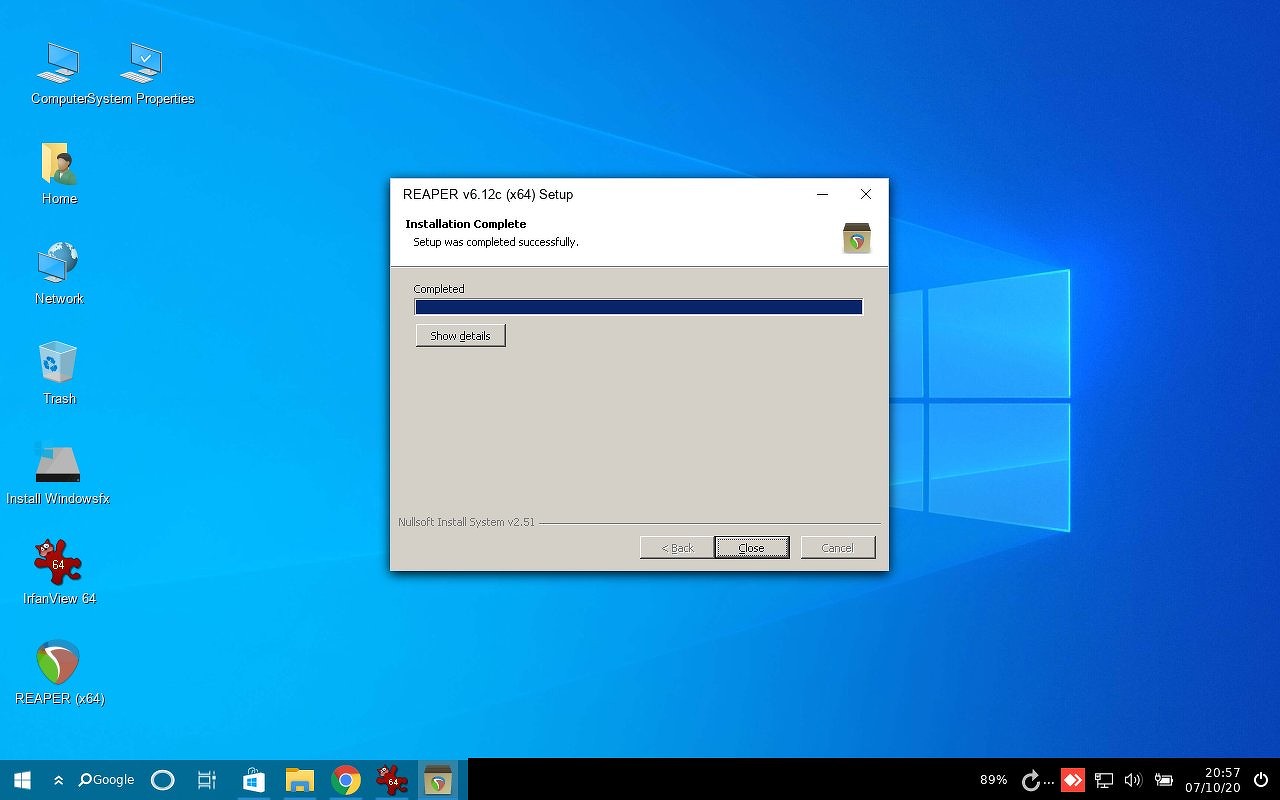
Linuxfx может пригодиться владельцам Windows-компьютеров в качестве инструмента для безболезненного перехода на Linux. Внимание к деталям, проявленное разработчиками в процессе копирования интерфейса Windows 10, позволит таким пользователям чувствовать себя «как дома», работая за новой для них ОС. Быстрой адаптации будет способствовать и наличие WINE, дающего возможность запуска привычных Windows-программ.
OSDU: что нужно знать об открытых стандартах работы с данными в нефтегазе
Linuxfx, как и Windows 10, можно запустить практически на любом компьютере. Системные требования версии для десктопов включают наличие в ПК хотя бы 2 ГБ оперативной памяти и всего лишь двух вычислительных ядер в составе центрального процессора.
Как китайцы Windows XP клонировали
В мире существует еще как минимум один пример интеграции графической оболочки Microsoft в состав дистрибутива Windows – национальная операционная система Китая NeoKylin. Но, если в Linuxfx используется интерфейс современной Windows 10, то NeoKylin, показанной в 2015 г., имеет дизайн, схожий с Windows XP образца 2001 г.
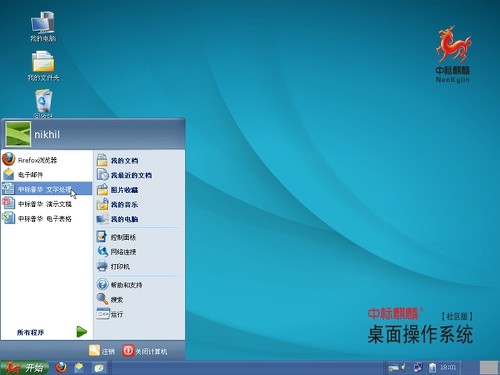
Как сообщал CNews, NeoKylin разработана компанией China Standard Software, и за ее основу взят дистрибутив Fedora.
NeoKylin тоже поставляется с небольшим количеством приложений: веб-браузером Firefox, музыкальным плеером, редактором изображений GIMP, калькулятором и т. д. В системе даже есть игра, напоминающая «Сапера» в Windows. Однако, в отличие от Linuxfx, установка сторонних приложений в NeoKylin не поддерживается.
На сегодняшний день современные ноутбуки уже не уступают по производительности персональным компьютерам, а зачастую и превосходят более старые модели. По-этому выбирать легкие дистрибутивы для ноутбука уже не совсем логично.
Какие мы ставим задачи перед дистрибутивом, чтобы он как можно лучше раскрывал возможности ноутбука и как можно меньше садил батарею. В этой статье мы собрали на наш взгляд лучшие дистрибутивы 2021 года для ноутбука, которые неплохо справляются с этой задачей.
Данная подборка не рейтинг, все дистрибутивы расположены в случайном порядке.
1. UBUNTU
Мы думаем, что логичнее начать с самого популярный дистрибутив Linux - Ubuntu, если верить поисковым запросам. Не видим причин не использовать его на ноутбуке. Учитывая то, что дистрибутив популярный, по-этому если в нём обнаруживаются ошибки, то они оперативно исправляются. К тому же есть ряд производители ноутбуков, которые поставляют свои устройства с предустановленной Ubuntu. Если вас не устраивает редакция с Gnome, то можно выбрать другое окружение, например MATE, XFCE или LXDE, выбор всегда остается за вами.
Основные параметры:
- Основан: Debian.
- Архитектура: x86 / 64.
- Окружение: Gnome.
- Формат пакетов: .deb.
Системные требования к машине:
- Процессор: двухъядерный с частотой 2 ГГц.
- Оперативная память: 4 Гб.
- Место на диске: 25 Гб.
- Расширение экрана: 1024х780.
- Одна из самых поддерживаемых систем.
- Поставляется с необходимыми прошивками.
- Существуют редакции дистрибутива с различными окружениями рабочего стола.
2. LINUX MINT
Неплохой дистрибутив для производительных ноутбуков. Одно из главных преимуществ дистрибутива в том, что он поставляется с большим количеством проприетарных прошивок, что обеспечит совместимость с оборудованием. Это один из самых популярных дистрибутивов по данным рейтинга Distrowatch. Если вам необходима более легкая оболочка, то можно выбрать тот же Linux Mint, но в редакции с MATE или XFCE.
Основные параметры:
- Основан: Ubuntu.
- Архитектура: x86 / 64.
- Окружение: Cinnamon.
- Формат пакетов: .deb.
Системные требования к машине:
- Процессор: двухъядерный с частотой 2 ГГц.
- Оперативная память: 1 Гб, рекомендовано 2 Гб.
- Место на диске: 15 Гб, рекомендовано, 20 Гб.
- Расширение экрана: 1024х780 или 1024х600.
- Содержит больше прошивок чем в Ubuntu.
- Привычный интерфейс оболочки Cinnamon.
- Поддержка гаджетов как в Windows 7.
- Есть инструмент для установки проприетарных драйверов.
- Меньшая команда разработчиков по сравнению с другими дистрибутивами.
3. POP_!OS
Относительно молодой дистрибутив, который быстро набирает популярность. Что примечательно компания System76, которая его разрабатывает, она же выпускает ноутбуки с предустановленным этим дистрибутивом. Pop_!OS основан на Ubuntu в качестве окружения рабочего стола использует Gnome. System76 доработала его таким образом, что теперь там поддерживается режим тайлинга окон. Кроме того, разработчики поработали над улучшением работы гибридных видеокарт, что очень полезно для ноутбуков. Из чего можно сделать вывод, что данный дистрибутив один из немногих который изначально разрабатывается под ноутбуки.
Основные параметры:
- Основан: Ubuntu.
- Архитектура: x86, только 64 бит.
- Окружение: Gnome и оболочка Pop Shell.
- Формат пакетов: .deb.
Системные требования к машине:
- Процессор: двухъядерный с частотой 2 ГГц;
- Оперативная память: 2 Гб, рекомендовано 4 Гб;
- Место на диске: 16 Гб, рекомендовано, 20 Гб;
- Расширение экрана: 1024х780 или 1024х600.
- Улучшено окружение Gnome и добавлен тайлинг окон.
- Разрабатывается специально для ноутбуков компании.
- Улучшенная работа с гибридными видеокартами.
- Отсутствует редакция с другими окружениями.
- Требовательный к ресурсам.
4. ZORIN OS
Zorin OS основана на Ubuntu и разрабатывается выходцем из России. Операционная система подойдет для начинающих пользователей, так как имеет сходство с Windows. Дистрибутив поставляется с уже предустановленной совместимости Wine и шрифтами из Windows. В качестве окружения рабочего стола здесь используется Zorin Desktop Environment. В состав дистрибутива уже включены многие прошивки, медиа кодеки, а также различное программное обеспечение.
Основные параметры:
- Основан: Ubuntu.
- Архитектура: x86 / 64.
- Окружение рабочего стола: ZDE.
- Формат пакетов: .deb.
Системные требования к машине:
- Процессор: с частотой 1 ГГц ( рекомендуется двухъядерный с частотой 2 ГГц)
- Оперативная память: 512 Мб, рекомендуется 1 Гб.
- Место на диске: 10 Гб, рекомендовано 20 Гб.
- Минимальное расширение экрана: 640х480.
- Подходит для новичков.
- Имеет различные темы, с внешним видом Windows, MacOS или Ubuntu.
- Предустановленны Wine и PlayOnLinux.
- Есть платная версия, а бесплатная урезана.
- Нет редакций с другими окружениями рабочего стола.
5. PEPPERMINT
Он основан на Lubuntu и в качестве окружения рабочего стола использует смешанное окружение LXDE с компонентами XFCE. Получается очень легкая и быстрая система, экономящая ресурсы ноутбука и заряд батареи. Особенность дистрибутива - использование отдельных экземпляров браузера для запуска облачных приложений, таким образом вы можете использовать их как обычные программы.
Основные параметры:
- Основан: Lubuntu.
- Архитектура: x86 / 64.
- Окружение рабочего стола: LXDE.
- Менеджер пакетов: .deb.
Системные требования к машине:
- Оперативная память: 1 Гб, но 2 Гб рекомендовано.
- Процессор: процессор на базе архитектуры x86.
- Место на диске: как минимум 4 Гб.
- Быстрый и стабильный.
- Интеграция облачных приложений.
- Низкое энергопотребление.
6. FEREN OS
Основан основан на Linux Mint, в качестве окружения рабочего стола используется Cinnamon, но дистрибутив потребляет меньше ресурсов, по сравнению с Linux Mint. Кроме того, он очень похож на Windows и поставляется с предустановленной прослойкой совместимости для запуска Windows приложений Wine. Здесь установлен свой офисный пакет WPS Office.
Основные параметры:
- Основан: Linux Mint.
- Архитектура: x86 / 64.
- Окружение рабочего стола: Cinnamon.
- Формат пакетов: .deb.
Системные требования к машине:
- Оперативная память: 1 Гб.
- Процессор: AMD / Intel с частотой 2 ГГц.
- Место на диске: 10 Гб, рекомендовано 15 Гб.
- Красивый дизайн.
- Высокая производительность.
- Свой офисный пакет
- Нет редакций с другими окружениями рабочего стола.
7. MX LINUX
Он очень легкий, а при том что он основан на стабильной версии Debian, то его можно считать очень стабильным. Если быть более точным, то дистрибутив основан на MEPIS Linux и AntiX Linux. Как можно догадаться, свое название он получил из названий этих двух дистрибутивов. Здесь вместе с дистрибутивом поставляются различные прошивки и мультимедийные кодеки. Это позволяет операционной системе хорошо работать на ноутбуке без установки какого-либо дополнительного программного обеспечения и плясок с бубном.
Основные параметры:
- Основан: Debian.
- Архитектура: x86 / 64.
- Окружение рабочего стола: XFCE.
- Формат пакетов: .deb.
Системные требования к машине:
- Процессор: современный, 64 битный от Intel или AMD.
- Оперативная память: 512 Мб.
- Место на диске: 5 Гб.
- Минимальное расширение экрана: HD.
- Звуковая карта: SoundBlaster, AC97 или HDA совместимая.
- Очень стабильный.
- Окружение XFCE легкое, поэтому будет потреблять мало расходовать заряд батареи.
8. DEEPIN LINUX
Дистрибутив разработан именно для начинающих пользователей, он хорошо подходит как для ноутбуков, так и для настольных ПК. Дистрибутив имеет схожий интерфейс с MacOS. В качестве окружения рабочего стола используется собственная оболочка DDE. В разработке окружения использовались технологии Qt и HTML 5. Окружение достаточно легкое, чтобы хорошо работать даже на слабых ноутбуках. Вместе с дистрибутивом поставляется несколько приложений от разработчиков Deepin.
Основные характеристики:
- Основан: Debian.
- Архитектура: x86 / 64.
- Окружение: DDE.
- Формат пакетов: .deb.
Системные требования к машине:
- Оперативная память: 1 Гб, но рекомендовано 2 Гб.
- Процессор: не хуже Intel Pentium IV с частотой 2 ГГц.
- Место на диске: 10 Гб.
- Подходит новичкам.
- Собственный центр приложений.
- Центр управления похожий на MacOS.
- Быстрая разрядка батареи.
- Потребляет много ресурсов.
- Не поддерживает шифрование.
Спасибо что проявили интерес к статье, если понравилась, то не поскупитесь на лайк и подписку на наш канал. Благодарим за внимание)

После выпуска в Ubuntu 20.04 LTS, многие из его производных, таких как UMIX, Voyager, UbuntuDDE и Pop!_OS пришли в центр внимания, переключая свою базу до последней v20.04. Но одним из дистрибутивов, которому удалось привлечь мое особое внимание, был Linuxfx 10, который также основан на Ubuntu 20.04.
Помимо внешнего вида, похожего на Windows, у Linuxfx есть и многое другое, что наверняка понравится обычному пользователю. Итак, давайте вместе узнаем больше об альтернативе Windows Linuxfx.
Linuxfx 10: двойник Windows
Как обычно, я начал с загрузки ISO-образа Linuxfx с официального сайта здесь. Затем, вместо двойной загрузки, я решил установить его на свой VirtualBox, чтобы безопасно поиграть с ним.
После завершения базовой конфигурации, как только я загрузил ее, я заметил логотип Windows и проверку целостности системы. Это довольно удивительно, потому что каждый дистрибутив Linux размещает на этом месте свой логотип или логотип OEM. Но я думаю, что Linuxfx с самого начала хочет, чтобы пользователи-мигранты чувствовали себя как дома.


Здесь идет домашний рабочий стол, который наполняет его полной атмосферой Windows. Прежде чем подумать о том, как этот дистрибутив Linux выглядит как Windows, позвольте мне рассказать вам секрет, который вы также можете применить к своему собственному дистрибутиву Linux.

Некоторые из вас, возможно, уже знают о проекте B00merang, но если вы этого не сделаете, вы должны проверить это, чтобы превратить ваш рабочий стол Linux в Windows, macOS, Ubuntu или другие ОС. Он имеет множество тем и иконок для операционных систем со своими полностью старыми и новыми версиями.
Установка Linuxfx 10
Установщик Linuxfx выглядит довольно простым и легким в использовании, содержит все основные настройки, как и другие дистрибутивы Linux. Однако перед началом процесса установки вы должны сконфигурировать свою систему для соответствия минимальным требованиям.
Если только вы не получите запрос с уведомлением и не сможете продолжить дальше. Это может раздражать вас, но это должно быть необходимо для лучшей производительности. Все дистрибутивы Linux имеют минимальное требование, но не все подсказывают, если вы его пропустите.

Следовательно, прежде чем приступить к установке Linuxfx, установите минимальные требования с минимум 4 ГБ ОЗУ и 16 ГБ свободного дискового пространства.
Теперь, когда установка начинается, она заканчивается в обычное время, примерно от 4 до 5 минут. До этого вы можете просматривать слайд-шоу, в котором описана цель Linuxfx.

Чтобы понять миссию и видение Linuxfx, я также читал интервью с его основателем Рафаэлем Рашидом, который процитировал:
Linuxfx был создан с целью поставки собственного программного обеспечения Linuxfx. Если вы посмотрите на мастера Helloa, вы заметите, что он позволяет вам установить платформу Sentinela для компьютерного наблюдения. Эта платформа содержит системы компьютерного наблюдения для контроля доступа людей, транспортных средств, обнаружения объектов и комплексного анализа данных.
Теперь, когда процесс завершен, вы можете войти в систему.

Прежде чем войти в систему, позвольте мне сказать вам, что вы также можете использовать Linuxfx в качестве домашнего кинотеатра с предустановленным медиаплеером Kodi. Если вы войдете в систему с помощью Kodi, вы сможете добавить все свои медиафайлы из локального или удаленного хранилища.

Когда я вошел в систему, моя первая встреча произошла с помощником Helloa, который предложил мне проверить наличие драйверов и обновлений системы.

Хотя я ожидаю большего от Helloa, который проведет меня через систему, на данный момент она имеет очень ограниченные функции. Как говорит Рафаэль:
Помощник Helloa находится в стадии разработки, и когда он будет готов, он поможет пользователям в самых разнообразных задачах системы.
Это звучит многообещающе, и вместе с пользовательским интерфейсом Cinnamon для настольных компьютеров он выглядит идеально, чтобы облегчить миграцию пользователей из Windows.
Как уже упоминалось в целях Linuxfx, он имеет собственное программное обеспечение для компьютерного наблюдения Sentinela, которое представляет собой систему управления видео с полным пакетом инструментов для компьютерного наблюдения.

Sentinela с головой окунет вас в мир компьютерного наблюдения, позволяя вам контролировать свое окружение с помощью лицевого считывания и ALPR (считывание с планшета), обнаружения объектов, пол, возраст и многого другого.
Даже отвечая на один из своих постов в FB, Рафаэль поделился картиной, которая уже распознает все модели камер и использует их в современных системах безопасности в Бразилии (происхождение Linuxfx).

Тем не менее, вам может быть трудно использовать Sentinela, поскольку он доступен не для всех языков. Но Рафаэль также подтвердил, что вся языковая поддержка будет запущена в ближайшее время.
Приложение для Windows на Linuxfx
Не из коробки, но, безусловно, облегчает некоторые шаги для начинающего пользователя, который хочет запускать файлы Windows (.exe) в Linux. Вы можете запустить все поддерживаемые приложения или игры в WINE, просто щелкнув правой кнопкой мыши значок приложения и открыв его с помощью WINE.


Кроме того, на нем также предустановлены другие приложения для Linux, такие как GIMP, VLC, Inkscape, Simplescreenrecorder и Balena etcher.

Если вы хотите больше приложений, у вас есть магазин Ubuntu Software вместо магазина Windows. Поскольку Linuxfx основан на Ubuntu, стабильность, поддержка и безопасность приложений находятся на уровне.

Благодаря собственной универсальной системе управления пакетами Snap в Ubuntu вы также можете устанавливать любые версии приложений, используя пакет Snap.

Почему вы должны использовать Linuxfx?
Подходя к концу, возникает вопрос, что уже есть несколько популярных и мощных дистрибутивов Linux, тогда зачем мне использовать Linuxfx? Некоторые из вас могут подумать, что это Ubuntu Clone с темой Windows и WINE, установленной по умолчанию.
Но прежде чем вы станете слишком суровым для Linuxfx, вы должны понять причину, по которой он был запущен. Рафаэль, основатель Linuxfx, говорит, что он предназначен для поставки программного обеспечения Linuxfx для компьютерного наблюдения. Но поскольку некоторые пользователи находят Linux трудным в использовании, Linuxfx удовлетворяет их привычным внешним видом предварительно настроенного рабочего стола.
Идея Linuxfx заключается в том, чтобы облегчить переход людей с Windows 7. Люди, которые недовольны отсутствием безопасности и стабильности Windows 10, также подходят для Linuxfx.
Так что если вы опытный пользователь, я думаю, вы также можете легко изменить внешний вид Linuxfx, настроив различные темы в панели управления.

Наконец, если вы все еще находите Linuxfx избыточным дистрибутивом Linux, вы можете свободно использовать чистый дистрибутив Linux. В этом прелесть Linux и открытого исходного кода.
Читайте также:

